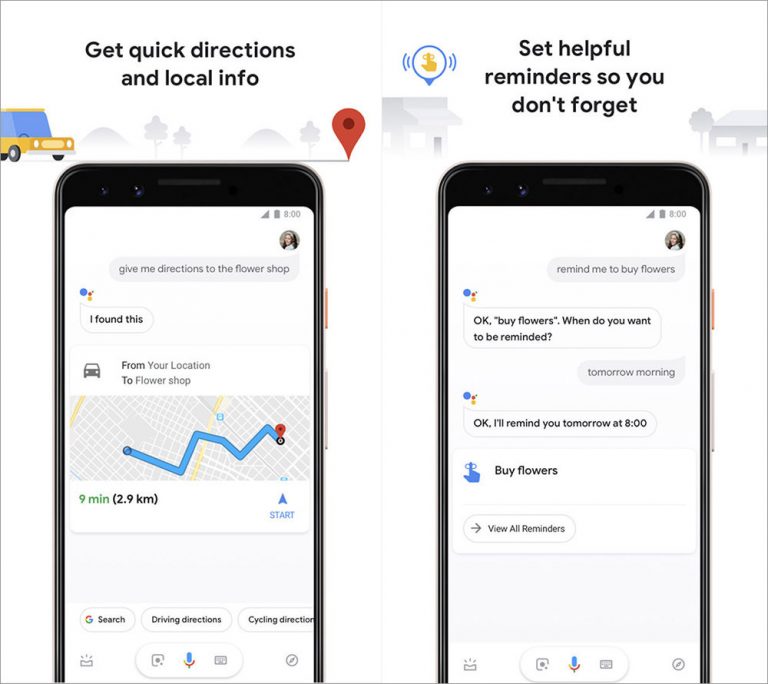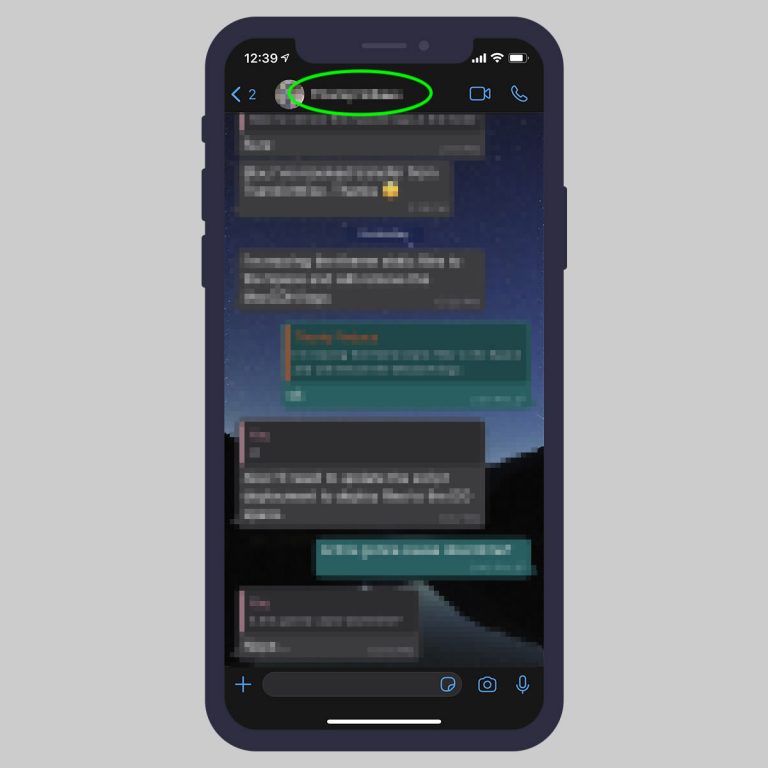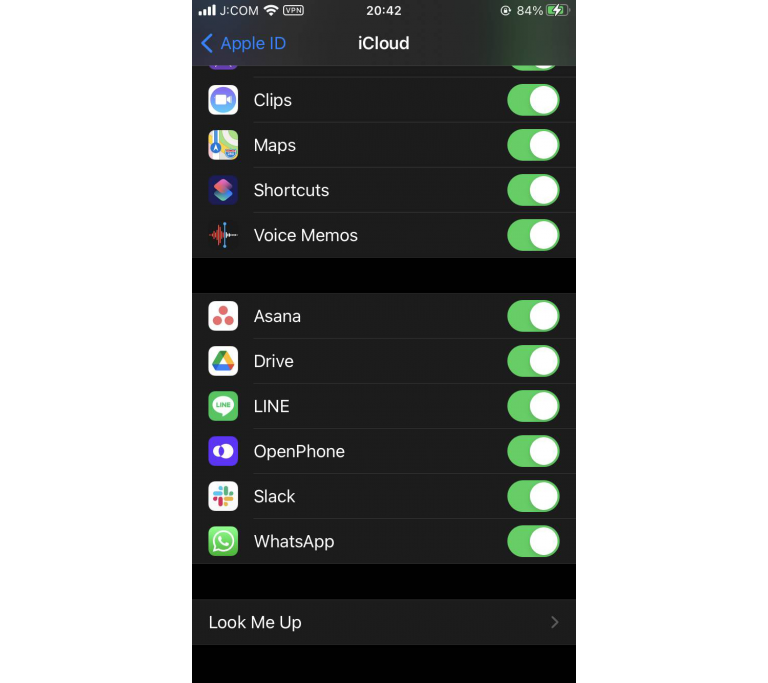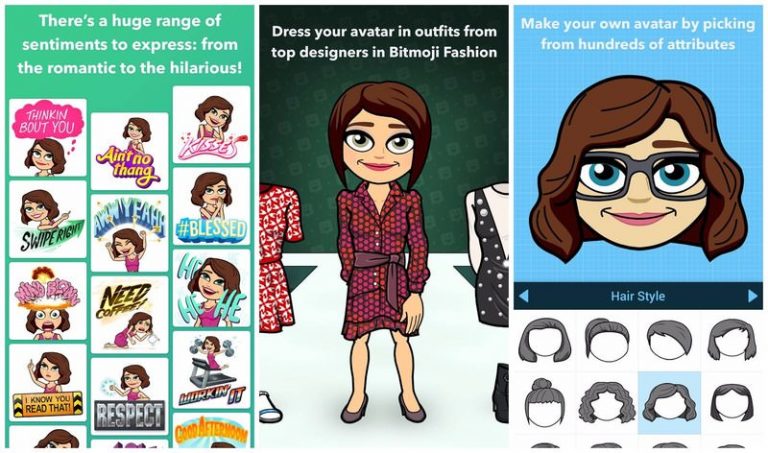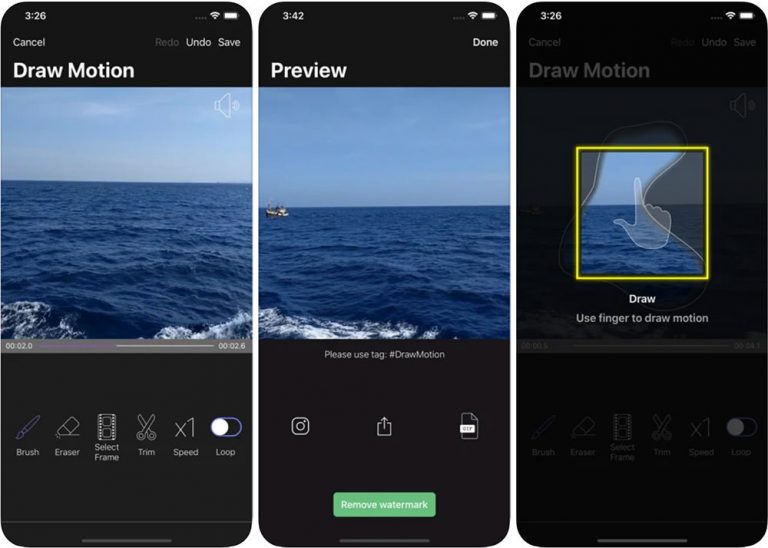Заблокирован из вашего iPhone? Вот 3 решения
Забыть пароль вашего iPhone может быть довольно неприятно, особенно если вы знаете, что перебор ваших возможных паролей (и их неправильный выбор!) может привести к отключению телефона на несколько минут или, что еще хуже, часов.
В такой ситуации вы можете задаться вопросом: что я могу сделать, чтобы восстановить доступ к моему iPhone?
Что ж, к счастью, несколько способов могут помочь решить эту проблему и восстановить полную функциональность вашего iPhone. В этой статье мы рассмотрим несколько способов разблокировки заблокированного iPhone, в том числе с помощью iTunes, iCloudи стороннее программное обеспечение под названием Tenorshare 4uKey.
Программы для Windows, мобильные приложения, игры - ВСЁ БЕСПЛАТНО, в нашем закрытом телеграмм канале - Подписывайтесь:)
Следуя одному из этих способов, вы сможете восстановить доступ к своему устройству в кратчайшие сроки.
Метод 1: сброс к заводским настройкам заблокированного iPhone с помощью iTunes
Если вы используете Windows, этот метод для вас. Чтобы восстановить заводские настройки заблокированного iPhone с помощью iTunes, вы должны сначала получить его. в режим восстановления.
Вот как войти в режим восстановления для разных моделей iPhone.

iPhone в режиме восстановления через ПК (слева), iPhone в режиме восстановления через iTunes (справа)
Инструкции: Разблокируйте iPhone с помощью iTunes
- Подключите iPhone к компьютеру с помощью USB-кабеля, затем запустите iTunes.
- Переведите iPhone в режим восстановления.
- Восстановите заводские настройки iPhone, нажав кнопку «Восстановить» в iTunes.



Как перевести iPhone в режим восстановления
iPhone 8 и новее
- Нажмите и отпустите кнопку увеличения громкости.
- Нажмите и отпустите кнопку уменьшения громкости
- Нажмите и удерживайте боковую кнопку, пока не появится экран режима восстановления.
iPhone 7/7 Плюс
Нажмите и удерживайте кнопку питания + кнопку уменьшения громкости. Продолжайте удерживать обе кнопки, отпустите только тогда, когда увидите экран режима восстановления.
iPhone 6s, SE и более ранние версии
Нажмите и удерживайте кнопку «Домой» + верхнюю/боковую кнопку. Продолжайте удерживать обе кнопки и отпустите только тогда, когда увидите экран режима восстановления.
Как вывести iPhone из режима восстановления
Если по какой-то причине вы хотите отказаться от этого, вот как вывести iPhone из режима восстановления.
iPhone 8 и новее
- Нажмите и отпустите кнопку увеличения громкости.
- Нажмите и отпустите кнопку уменьшения громкости
- Нажмите и удерживайте боковую кнопку, пока не увидите логотип Apple.
iPhone 7/7 Плюс
Нажмите и удерживайте кнопку питания + кнопку уменьшения громкости. Продолжайте удерживать обе кнопки и отпускайте только тогда, когда увидите логотип Apple.
iPhone 6s, SE и более ранние версии
Нажмите и удерживайте кнопку «Домой» + верхнюю/боковую кнопку. Продолжайте удерживать обе кнопки и отпускайте только тогда, когда увидите логотип Apple.
Недостаток этого метода
Хотя этот метод обеспечивает высокую вероятность восстановления доступа к вашему iPhone, он приведет к полной перезагрузке вашего устройства. Это означает, что все ваши существующие данные, включая настройки, фотографии, сообщения и приложения, будут удалены.
Поэтому крайне важно, чтобы у вас была свежая резервная копия вашего iPhone, прежде чем пытаться использовать этот метод.
Еще одним ограничением этого подхода является его зависимость от предварительной синхронизации вашего телефона с определенным компьютером и iTunes. Другими словами, если вы собираетесь использовать этот метод на другом компьютере с iTunes, iPhone еще не синхронизировался с ним; это может не сработать.
Способ 2: разблокировать заблокированный iPhone через iCloud.com
Если вы ранее включали функцию «Найти iPhone» на другом устройстве, вы можете легко стереть свой iPhone и пароль удаленно.
Инструкции: Разблокированный iPhone через iCloud.com
- Идти к iCloud.com на компьютере или другом устройстве и войдите в систему, используя свой Apple ID.
- Нажмите «Найти» и выберите заблокированный iPhone из списка устройств.
- Оттуда вы можете выбрать опцию «Стереть iPhone», чтобы сбросить настройки iPhone и удалить пароль.

![]()

Недостаток этого метода
Этот метод требует предварительной активации функции «Найти iPhone» на вашем устройстве и поддержания активного подключения к Интернету.
Однако следует отметить, что, как и в предыдущем подходе, использование iCloud для разблокировки вашего iPhone приведет к безвозвратной потере всех данных на устройстве. Поэтому важно иметь недавнюю резервную копию вашего iPhone, прежде чем использовать эту технику.
Способ 3: разблокировать заблокированный iPhone с помощью Tenorshare 4uKey
В случае, если два других метода не работают, определенно стоит попробовать этот.
Лучшая часть об использовании Tenorshare 4uKey заключается в том, что это очень просто, экономит время, и вам не нужно быть техническим экспертом, чтобы сделать это. Всего несколькими щелчками мыши вы сможете разблокировать свой iPhone и вернуться к своим данным и приложениям.
Кроме того, Tenorshare 4uKey также может обходить другие типы экранов блокировки iPhone, такие как Touch ID, Face ID и четырех-/шестизначные коды доступа. Так что попробовать однозначно стоит!
Инструкции: Разблокированный iPhone с Tenorshare 4uKey
- Загрузите и установите Tenorshare 4uKey на свой компьютер.
- Запустите приложение и подключите iPhone к компьютеру с помощью USB-кабеля.
- Следуйте инструкциям на экране, чтобы загрузить и установить последнюю версию прошивки для вашего iPhone.
- После загрузки пакета прошивки нажмите кнопку «Разблокировать сейчас», чтобы начать разблокировку.
- Дождитесь завершения процесса, и ваш iPhone будет разблокирован.




Заключительные слова
Подводя итог, в этой статье были рассмотрены три различных подхода к разблокировке заблокированного iPhone, будь то из-за забытых кодов доступа или проблем, связанных с экраном блокировки.
Хотя использование iTunes или iCloud может быть эффективным, они имеют более низкие показатели успеха и могут привести к потере данных. С другой стороны, Tenorshare 4uKey предлагает более надежное и эффективное решение для разблокировки устройств iOS без пароля или Apple ID.
Программы для Windows, мобильные приложения, игры - ВСЁ БЕСПЛАТНО, в нашем закрытом телеграмм канале - Подписывайтесь:)